참고: iDevice가 이 컴퓨터를 신뢰한 경우 "이 컴퓨터를 신뢰하십시오" 팝업이 다시 표시되지 않습니다.

질문: "이 컴퓨터를 신뢰하십시오" 팝업이 표시되지 않거나 실수로 "신뢰하지 않음" 옵션을 누른 경우 어떻게 해야 합니까?
A: 정말 쉽죠! iDevice를 분리한 다음 USB 케이블을 사용하여 iDevice를 컴퓨터에 다시 연결하세요. 그러면 iDevice에 팝업 창이 다시 표시될 수 있습니다.

Q: "신뢰" 옵션을 누른 후에도 여전히 연결에 실패하면 어떻게 해야 합니까?
A: 그렇다면 다음 페이지에서 문제를 해결하기 위한 추가 솔루션을 얻으십시오: 내 iDevice가 연결에 실패하면 어떻게 해야 합니까? 이 페이지를 확인한 후에도 iOS 장치가 여전히 연결에 실패하면 support@coolmuster.com으로 이메일을 통해 추가 도움을 요청하세요.

Q: "신뢰" 옵션을 누른 후 이 컴퓨터에 대한 인증을 취소하려면 어떻게 해야 합니까?
A: 그렇다면 만드는 방법은 2가지가 있습니다.
(1) 컴퓨터에서 C:\ProgramData\Apple\Lockdown 폴더 아래의 모든 데이터를 삭제하세요.
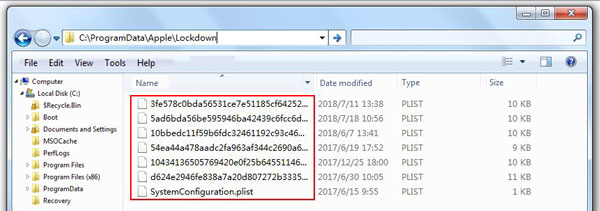
(2) iOS 기기에서 "설정" > "일반" > "재설정" > "위치 및 개인정보 재설정" 옵션을 탭하고 비밀번호를 입력한 후 "설정 재설정" 옵션을 눌러 완료하세요.
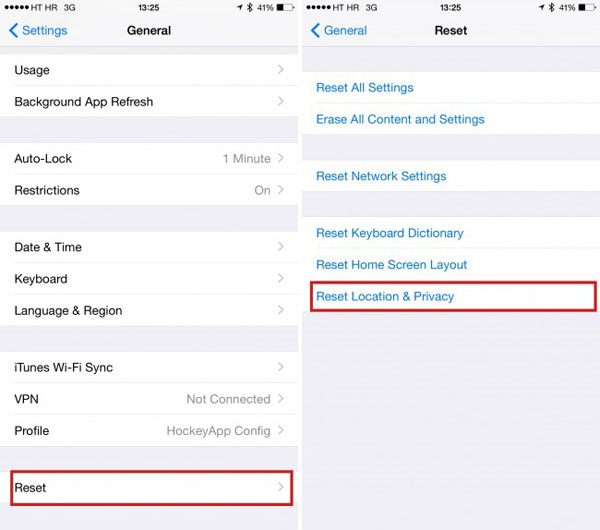
Coolmuster iOS Assistant 및 Coolmuster Mobile Transfer 의 소프트웨어 설치, 연결 및 사용에 관한 기타 문제는 iOS Assistant FAQ 및 Mobile Transfer FAQ 에서 해결 방법을 찾을 수 있습니다.